Stellen Sie sich das folgende Layout vor, in dem die Punkte den Abstand zwischen den Feldern darstellen:
[Left box]......[Center box]......[Right box]Wenn ich die rechte Box entferne, möchte ich, dass sich die mittlere Box immer noch in der Mitte befindet, wie folgt:
[Left box]......[Center box].................Das gleiche gilt, wenn ich die linke Box entfernen würde.
................[Center box].................Wenn der Inhalt in der mittleren Box länger wird, nimmt er so viel verfügbaren Speicherplatz wie nötig ein, während er zentriert bleibt. Die linke und rechte Feld wird nie schrumpfen und somit , wenn , wo kein Platz links overflow:hiddenund text-overflow: ellipsiskommt in der Tat um den Inhalt zu brechen;
[Left box][Center boxxxxxxxxxxxxx][Right box]All dies ist meine ideale Situation, aber ich habe keine Ahnung, wie ich diesen Effekt erzielen kann. Denn wenn ich so eine flexible Struktur erstelle:
.parent {
display : flex; // flex box
justify-content : space-between; // horizontal alignment
align-content : center; // vertical alignment
}Wenn das linke und das rechte Feld genau die gleiche Größe haben, erhalte ich den gewünschten Effekt. Wenn jedoch einer der beiden eine andere Größe hat, ist die zentrierte Box nicht mehr wirklich zentriert.
Gibt es jemanden, der mir helfen kann?
Aktualisieren
A justify-selfwäre schön, das wäre ideal:
.leftBox {
justify-self : flex-start;
}
.rightBox {
justify-self : flex-end;
}justify-selfhaben heute früher darüber gesprochen, daher könnte dies interessant sein: stackoverflow.com/questions/32551291/…
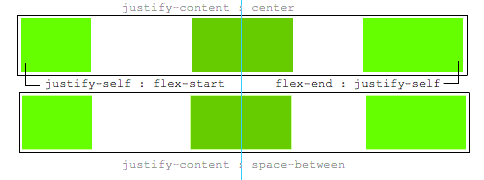
flexboxfunktionieren. Sie könnten eine andere Methode ausprobieren.